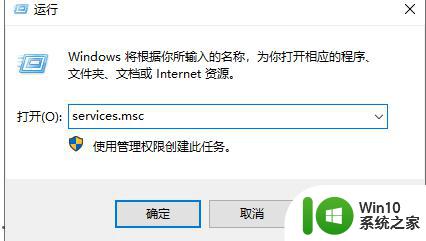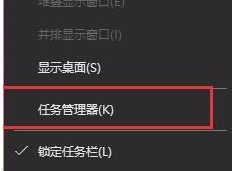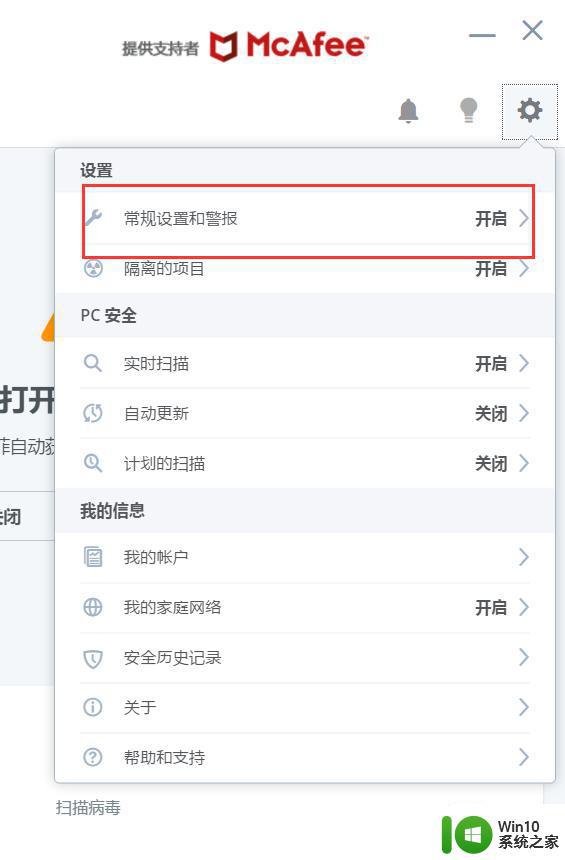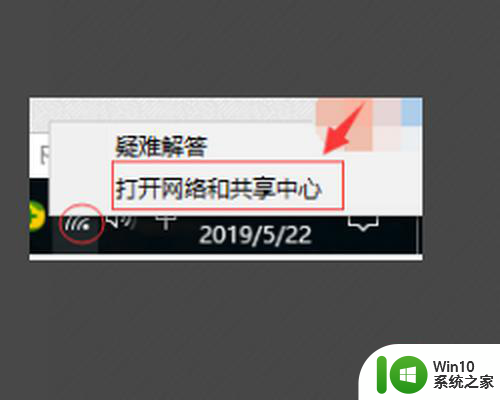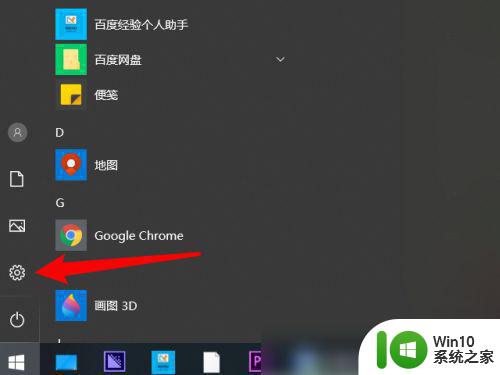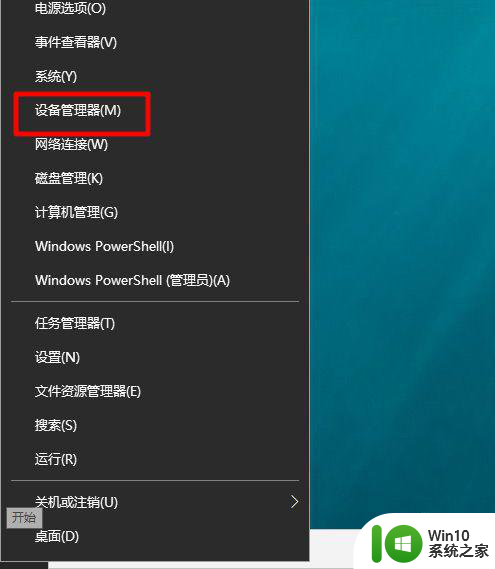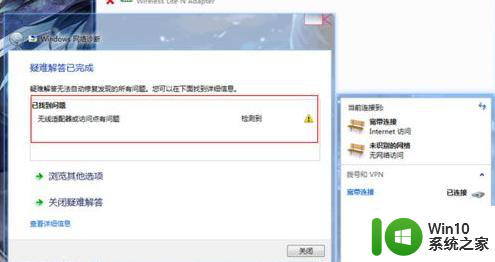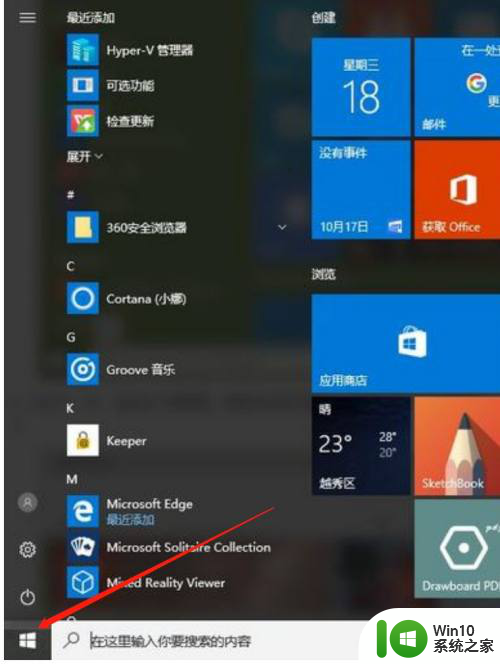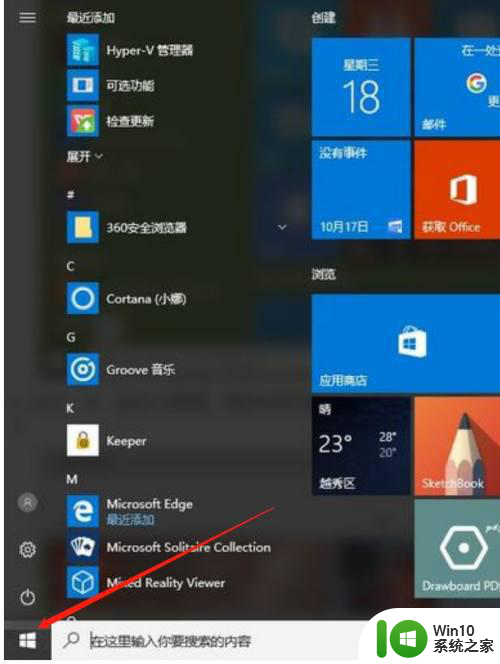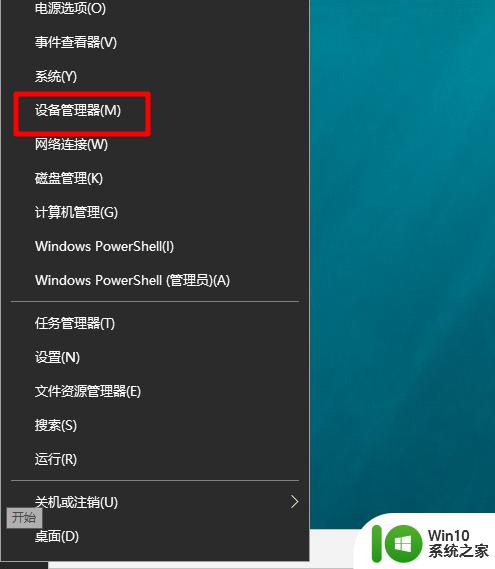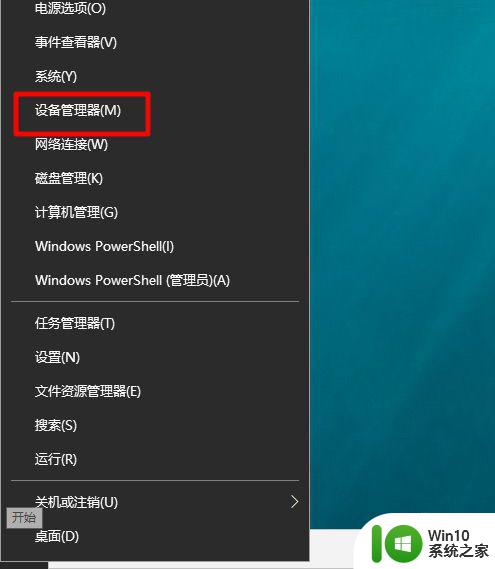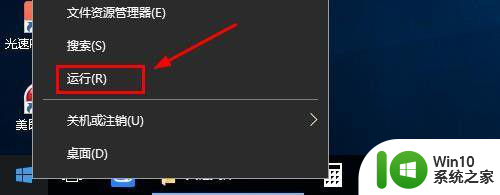win10系统更改适配器设置空白解决方法 Win10系统更改适配器设置空白无法保存
更新时间:2025-01-07 17:08:12作者:xiaoliu
Win10系统更改适配器设置空白无法保存的问题困扰着许多用户,当我们尝试更改网络适配器设置时却发现无法保存设置,这种情况可能会导致网络连接出现异常,给我们的日常使用带来不便,如何解决这个问题呢?接下来我们将介绍一些解决方法,帮助您顺利解决Win10系统更改适配器设置空白无法保存的困扰。
具体方法:
1、在键盘上按下win键+r键,输入services.msc按下回车。
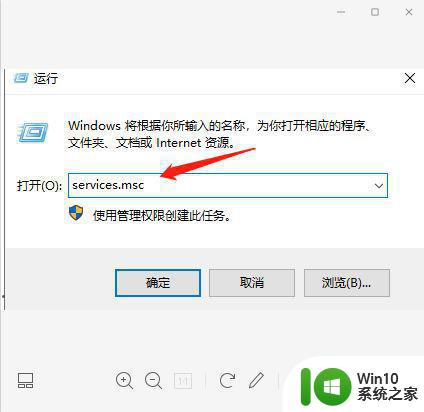
2、在Windows服务主页面找到”Network Setup Service“,右击选择属性。
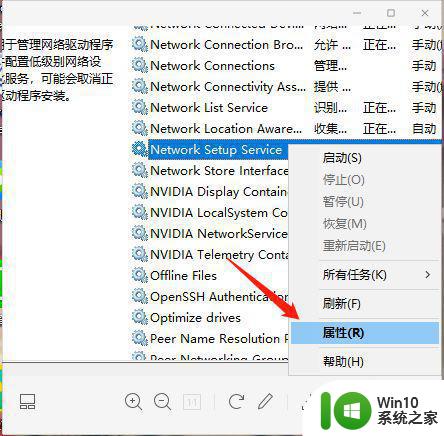
3、将启动类型更改为自动,点击确定。
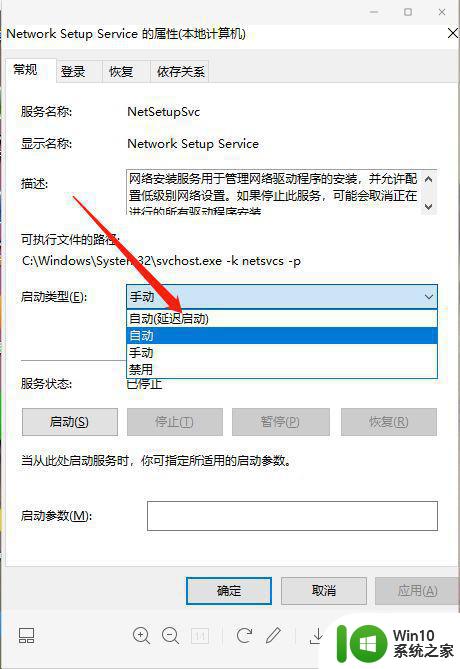
4、设置完成之后,在服务页面中再次找到Network Setup Service服务,右击选择选择启动即可。
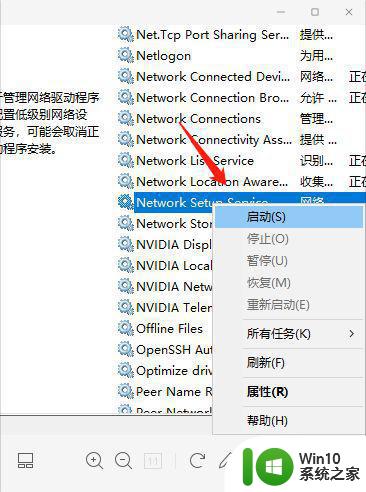
以上就是win10系统更改适配器设置空白解决方法的全部内容,如果有遇到这种情况,那么你就可以根据小编的操作来进行解决,非常的简单快速,一步到位。